解決開始功能區不顯示的方法:先開啟excel表格;然後右鍵點擊頁面頂部的「開始」標籤;最後在彈出的下拉清單裡取消「功能區最小化」前面的對勾即可,看到excel表格的功能區顯示出來了。

本教學操作環境:windows7系統、Microsoft Office Excel2010版、Dell G3電腦。
任意開啟一個excel文件,出現如下頁面,說明功能區消失/隱藏了;
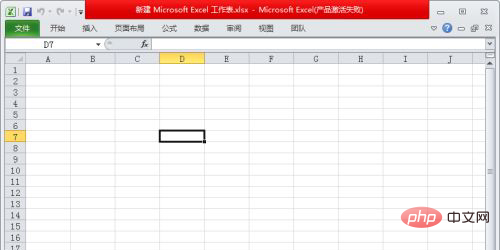
#右鍵點選Excel選單列中的【開始】標籤,可以看到有一個【功能區最小化】的選項被打上√;
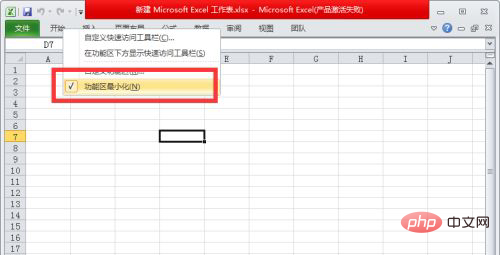
#再點選【功能區最小化】,即可將「√」去掉;
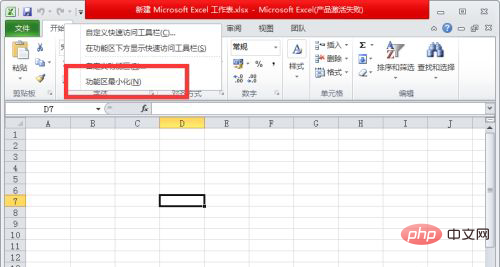
此時,在Excel最上方的功能區就顯示出來了;
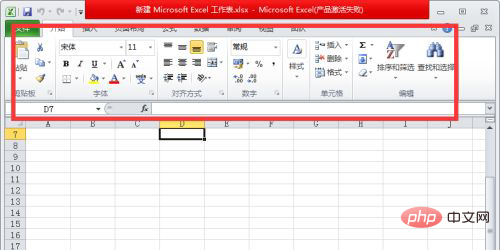
以上是excel表格開始功能區不顯示怎麼辦的詳細內容。更多資訊請關注PHP中文網其他相關文章!